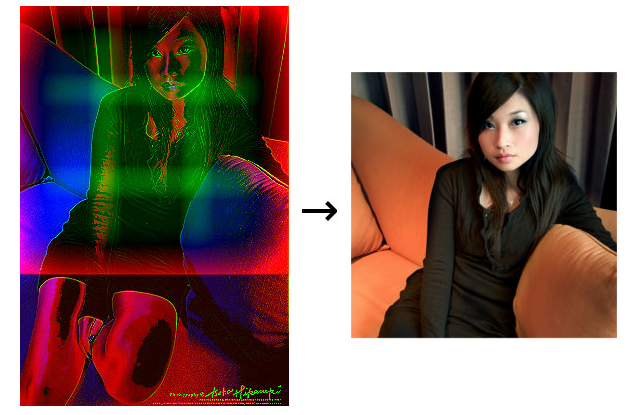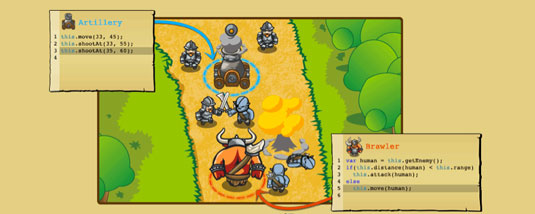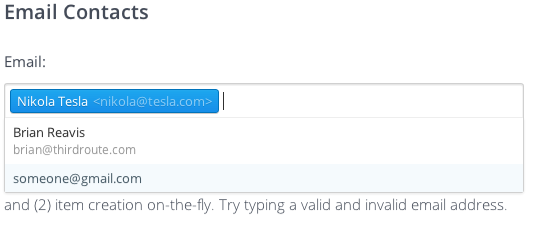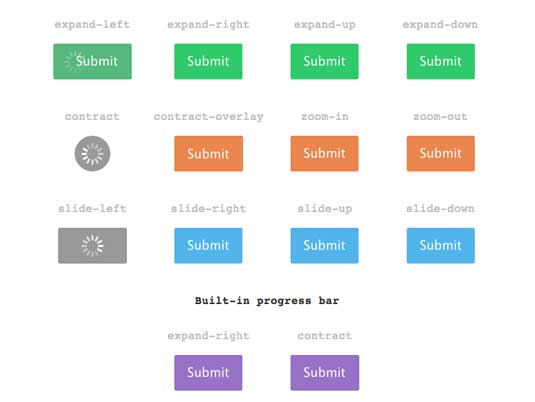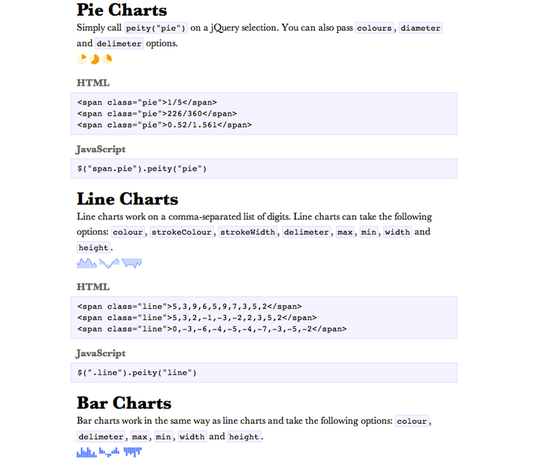Tag: javascript
-
Ritagliare le immagini automaticamente e intelligentemente

Si chiama Smartcrop ed è una libreria javascript che analizza un’immagine e restituisce le coordinate dell’area di maggior interesse, scartando tutto il resto. Read more
-
Imparare Javascript giocando con CodeCombat

Imparare giocando: questa è la filosofia di molti giochi che si stanno diffondendo sempre più in rete. Dopo aver visto nell’articolo precedente Duolingo, un gioco per imparare l’inglese, ora è il turno di CodeCombat un gioco per imparare Javascript. Read more
-
Multiple Filter Masonry, un’estensione javascript per filtrare gli elementi

Un’estensione all’ottimo plugin di DeSandro, Masonry, per filtrare gli elementi in tempo reale attraverso campi di tipo checkbox. Read more
-
Ladda: bottoni con indicatori di caricamento

Sembra il nome di un armadio Ikea, invece è una libreria javascript per mostrare un feedback visivo di attesa all’utente che preme un bottone sulla pagina web. Read more
-
Piecon, una progress chart nella favicon

Sulla scia dell’articolo precedente, vi segnalo questo bel progetto su github che permette di personalizzare la favicon rendendola una progress pie. Piecon è una piccola libreria javascript che permette di trasformare la propria favicon in un grafico a torta, soluzione che risulta ottimale per modellare lunghi download o moduli a step (wizard). Sul sito del progetto… Read more
-
JPEGCam: Cattura immagini dalla webcam e le spedisce su internet
JPEGCam è una libreria open source contentente codice Flash e Javascript che consente di creare una pagina web che cattura snapshots dalla webcam installata sul pc del visitatore. Dopo la cattura degli scatti, può spedirli su qualsiasi server pubblico su internet (un codice di esempio in PHP5 è contenuto nel pacchetto da scaricare). La webcam… Read more